Adición de un smartphone – Canon PowerShot G7 X Mark II Manual del usuario
Página 144
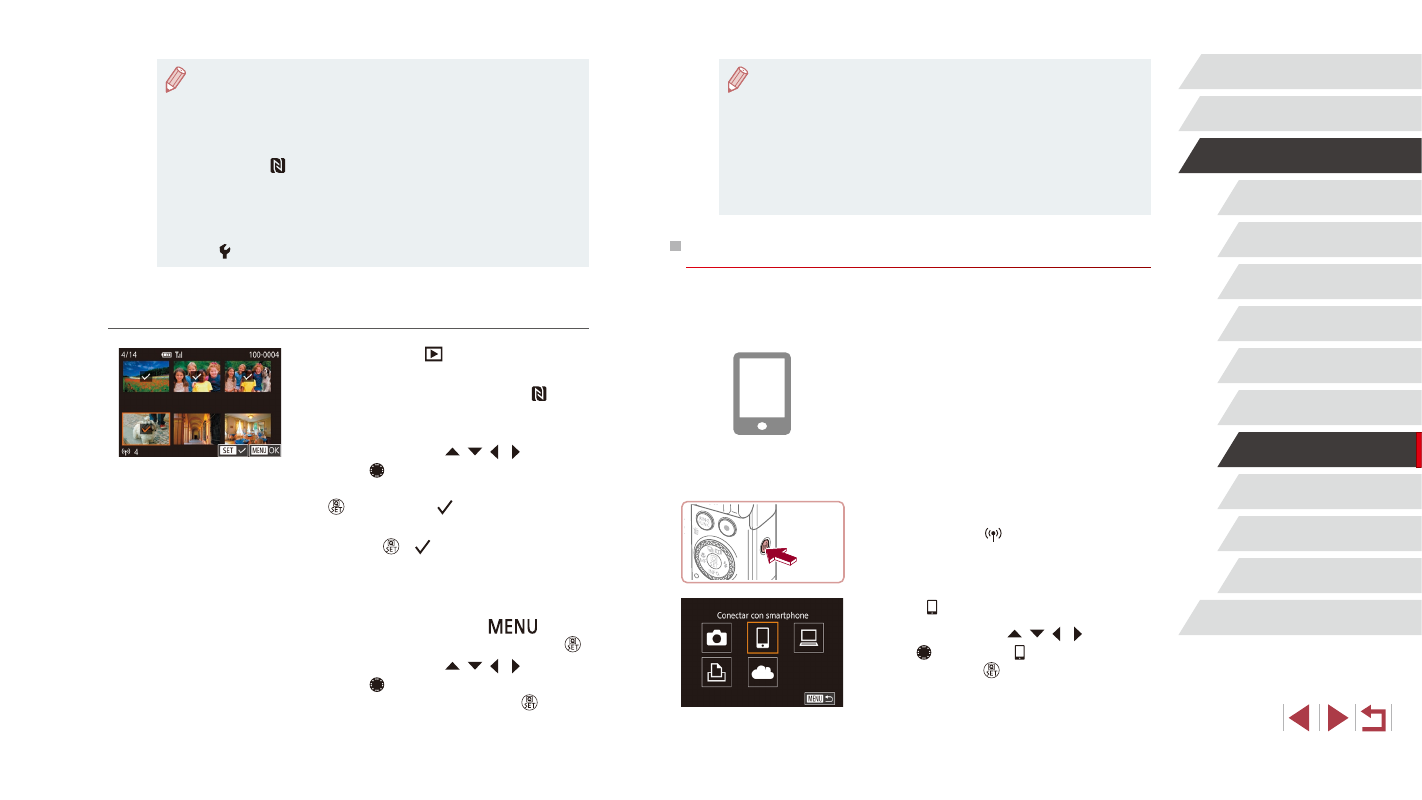
144
Menú de ajuste
Accesorios
Apéndice
Antes de usar la cámara
Índice
Guía básica
Guía avanzada
Nociones básicas sobre
la cámara
Modo Auto /
Modo Auto híbrido
Otros modos de disparo
Modo P
Modo Tv, Av, M y C
Modo de reproducción
Funciones Wi-Fi
●
Si, durante la conexión, un mensaje de la cámara le pide que
escriba el apodo, siga el paso 2 de “Conexión mediante NFC
cuando la cámara está apagada o en modo de disparo” (= 142)
para escribirlo.
●
La cámara no mantiene un registro de los smartphones a los que
se conecta mediante NFC en modo de reproducción.
●
Puede preestablecer que las imágenes se transfieran con el
tamaño que desee (= 161).
Adición de un smartphone
En estos pasos se muestra cómo usar la cámara como un punto de
acceso, aunque también puede usar un punto de acceso existente
1
Instale Camera Connect.
z
Para un iPhone o iPad, busque Camera
Connect en App Store y descargue
e instale la aplicación.
z
Para smartphones Android, busque
Camera Connect en Google Play
y descargue e instale la aplicación.
2
Acceda al menú Wi-Fi.
z
Pulse el botón [ ].
z
Si se muestra la pantalla [Apodo del
dispositivo], elija [OK] (= 142).
3
Elija [ ].
z
Pulse los botones [ ][ ][ ][ ] o gire el
dial [ ] para elegir [ ] y, a continuación,
pulse el botón [ ].
●
Las conexiones requieren que haya una tarjeta de memoria en
la cámara.
●
También puede cambiar el apodo de la cámara en la pantalla del
paso 2 (= 32).
●
No todos los smartphones compatibles con NFC llevan una
marca N ( ). Para ver información detallada, consulte el manual
del usuario del smartphone.
●
También puede enviar varias imágenes a la vez y cambiar el
tamaño de las imágenes antes del envío (= 159).
●
Para desactivar conexiones NFC, elija MENU (= 30) ► ficha
[ 4] ► [Ajustes inalámbricos] ► [Config. Wi-Fi] ► [NFC] ► [Off].
Conexión mediante NFC cuando la cámara está en modo
de reproducción
z
Pulse el botón [
] para encender
la cámara.
z
Toque la marca N de la cámara ( ) con
el smartphone en el que se ha instalado
z
Pulse los botones [ ][ ][ ][ ] o gire
el dial [ ] para elegir una imagen para
enviar y, a continuación, pulse el botón
[ ]. Se muestra [ ].
z
Para cancelar la selección, pulse otra vez
el botón [ ]. [ ] deja de mostrarse.
z
Repita este proceso para elegir imágenes
adicionales.
z
Una vez haya terminado de elegir
imágenes, pulse el botón [
], elija
[OK] y, a continuación, pulse el botón [ ].
z
Pulse los botones [ ][ ][ ][ ] o gire
el dial [ ] para elegir [Enviar imagen] y,
a continuación, pulse el botón [ ].
z
Las imágenes se envían.